Duża liczba routerów bezprzewodowych obsługuje WPS. Jest to funkcja, która została zaprojektowana w celu ułatwienia łączenia komputerów i innych urządzeń z zaszyfrowaną siecią bezprzewodową. Kiedy używasz WPS do podłączenia urządzenia, nie musisz wprowadzać hasła sieci bezprzewodowej . Zamiast tego możesz użyć przycisku WPS lub podłączyć za pomocą pinu WPS.
Połączenie PIN WPS lub przycisk WPS może być bardzo przydatne, gdy trzeba podłączyć drukarkę bezprzewodową lub skaner, Smart TV, Smart A/C jednostkę klimatyzacyjną i podobne urządzenia do sieci bezprzewodowej.
W tym artykule wyjaśnimy, jak znaleźć PIN WPS i połączyć niektóre z twoich urządzeń z Wi-Fi za pomocą go, a także udziela odpowiedzi na niektóre z często zadawanych pytań na ten temat.
Co to jest pin WPS?
PIN WPS (numer identyfikacyjny osobistej) to unikalny numer generowany przez urządzenie w celu podłączenia urządzenia za pomocą routera bezprzewodowego. Możemy to opisać jako tajny kod, który pozwala urządzeniom się ze sobą łączyć.
Kiedy chcesz podłączyć urządzenie za pomocą PIN, masz dwie opcje. Pierwszą opcją jest wygenerowanie pinu routera bezprzewodowego, a następnie wpisanie tego pinezka do drugiego urządzenia z obsługą WPS. Drugą opcją jest wprowadzenie wygenerowanego numeru PIN chronionego Wi-Fi z urządzenia, które chcemy podłączyć do sekcji routerów WPS.
Uwaga: WPS będzie działał tylko wtedy, gdy sieć bezprzewodowa zostanie szyfrowana za pomocą szyfrowania WPA lub WPA2 . Jeśli urządzenie obsługuje tylko szyfrowanie WP, WPS nie będzie działać.
Gdzie mogę znaleźć PIN WPS i jak się połączyć?
W zależności od urządzenia pin WPS można znaleźć albo w routerze bezprzewodowym lub na urządzeniu, które chcemy podłączyć.
Jak znaleźć pin WPS na routerze bezprzewodowym?
Niektóre routery bezprzewodowe mają wydrukowany pin WPS na etykiecie wraz z innymi domyślnymi szczegółami logowania, takimi jak router IP , domyślna nazwa użytkownika administratora oraz hasło oraz klawisz SSID i wstępny.
Jeśli jednak masz już dostęp do routera bezprzewodowego, ale potrzebujesz szpilki, aby podłączyć się do innego urządzenia, musisz zalogować się do pulpitu administratora routera , aby go znaleźć.
Proces logowania jest prosty. Musisz wprowadzić IP routerów do paska URL przeglądarki i naciśnij Enter. Następnie zostaniesz poproszony o podanie nazwy użytkownika i hasła. Po kliknięciu logowania powinieneś zobaczyć deskę rozdzielczą routerów.
Teraz znajdź sekcję WPS. Zwykle znajduje się w sekcji bezprzewodowej ustawień routera.
Na przykład, jeśli masz router TP-Link , po zalogowaniu musisz kliknąć zaawansowane ustawienia, a następnie kliknij bezprzewodowe w menu po lewej stronie. Gdy rozszerzy, kliknij WPS. Tam powinieneś zobaczyć przypięcie routerów, jeśli jest już włączony. Jeśli tak nie jest, włącz to, a następnie zobaczysz szpilkę. Z drugiej strony, jeśli chcesz wprowadzić PIN urządzeń, wybierz Pin w sekcji Kreatora WPS, a zobaczysz pole, w którym możesz wprowadzić pin z urządzenia, które chcesz podłączyć.
Po wprowadzeniu pin kliknij Connect i to powinno być. Urządzenia będą parować, a urządzenie zostanie podłączone do sieci.
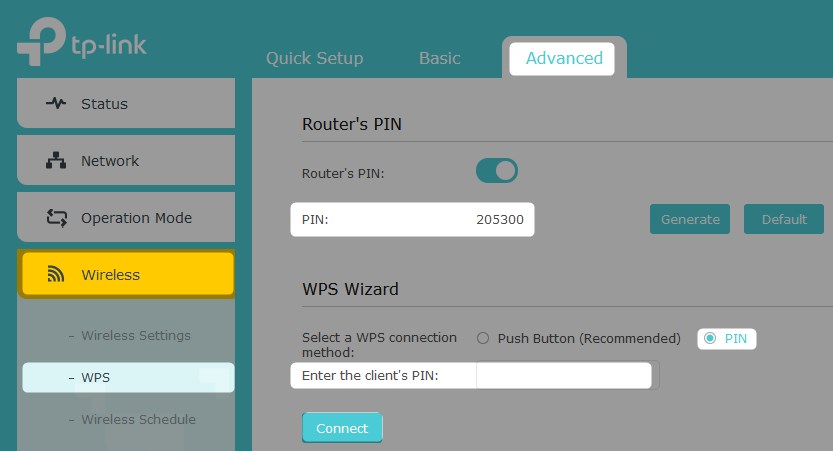
Jak podłączyć telewizor LG z Wi-Fi za pomocą pinu WPS?
Smart telewizory LG mają możliwość podłączenia do sieci bezprzewodowej za pomocą pinu WPS.
Kliknij przycisk Menu Q. na pilocie. Zejdź do Advanced i kliknij OK , aby go wybrać. Spójrz na menu po lewej stronie. Zejdź do sieci i kliknij OK na pilocie. Sekcja Wi-Fi zostanie otwarta. Na dole strony należy zobaczyć Connect za pomocą pinu WPS . Przejdź do niego i ponownie kliknij OK na pilocie.
Teraz powinieneś zobaczyć szary pasek u dołu ekranu z kodem pin WPS. Teraz musisz zalogować się do routera i wpisać kod PIN WPS w ustawieniach routera.
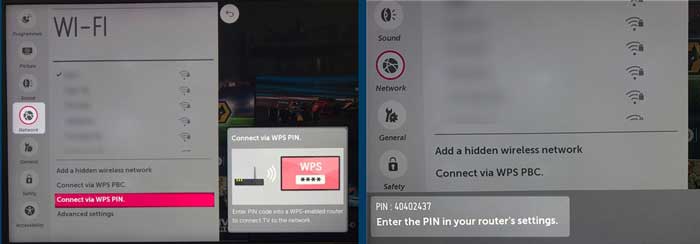
Jak podłączyć drukarkę do Wi-Fi za pomocą pinu WPS?
Niektóre drukarki dzisiaj mogą być również podłączone do sieci za pomocą PIN WPS.
W tym przykładzie użyjemy drukarki HP. Na panelu wyświetlacza przesuwaj wyświetlacz palcem i dotknij ikonę ustawień . Następnie dotknij konfiguracji sieci , a następnie ustawienia bezprzewodowe . Teraz musisz przewinąć w dół i dotknąć konfiguracji chronionej Wi-Fi . Teraz kliknij pin, a pin WPS zostanie wygenerowany i wyświetlany na wyświetlaczu. Teraz musisz wprowadzić ten pin WPS do sekcji ustawień routetera, a następnie kliknąć wyświetlacz Drukarki .
Proces ten powinien być również podobny w przypadku innych drukarek bezprzewodowych.
Uwaga: W większości przypadków numer pinu WPS może być używany przez 90 sekund po jego wygenerowaniu.

Rekomendowane lektury:
- Jak podłączyć Sky Box z Wi-Fi bez przycisku WPS? (Przewodnik po szybkiej konfiguracji)
- Jak wyłączyć WPS na routerze ATT?
- Jak włączyć WPS na router Spectrum?
Często Zadawane Pytania
Czy należy włączyć lub wyłączyć WPS?
Chociaż WPS ma swoje zalety i możesz szybko podłączyć urządzenie za pomocą przycisku WPS, musimy powiedzieć, że jest ono niezabezpieczone i podatne na ataki brutalnej siły . Może być używany przez atakujących w celu uzyskania dostępu do sieci bez upewnienia się, a nawet dostępu do ustawień administratora routera i nadużycia sieci lub uczynienie jej całkowicie bezużytecznym. Dlatego lepiej jest utrzymać funkcję WPS wyłączoną.
Czy możesz podłączyć urządzenie iOS za pomocą WPS?
Urządzenia iOS nie obsługują WPS do połączenia z Wi-Fi. Głównym powodem tego jest bezpieczeństwo twojego urządzenia z iOS. Dlatego, aby połączyć się, musisz ręcznie wprowadzić hasło bezprzewodowe do urządzenia iOS. Jeśli używasz iPhone'a, odblokuj go i dotknij ikonę ustawień. Następnie wybierz Wi-Fi, włącz go, jeśli nie jest włączony i powinieneś zobaczyć listę dostępnych sieci w sekcji w innych sieciach. Stuknij nazwę sieci, z którą chcesz się połączyć, a zostaniesz poproszony o wprowadzenie hasła bezprzewodowego . Wpisz go ostrożnie, a następnie dotknij dołączania. Powinieneś być połączony niemal natychmiast.
Ostateczne słowa
Jak widać, nie jest zbyt skomplikowane, aby podłączyć urządzenie do Wi -Fi za pomocą pinu WPS. Po przejrzeniu kroków opisanych w tym artykule łatwo podłączysz inne urządzenia za pomocą metody pin WPS. Jeśli jednak nie używasz tej funkcji zbyt często, lepiej jest ją wyłączyć. Możesz włączyć go przez krótki czas, kiedy chcesz podłączyć nowe urządzenie do sieci Wi -Fi.
